Guide d’utilisation de Final Cut Pro
- Bienvenue
- Nouveautés
-
- Introduction à l’importation des données
- Première importation de données
- Organisation de fichiers au cours de l’importation
-
- Importation depuis iMovie pour macOS
- Importation depuis iMovie pour iOS ou iPadOS
- Importation à partir de Final Cut Pro pour iPad
- Importation à partir de Photos
- Importation à partir de Music
- Importer depuis le projet :
- Importation à partir de Motion
- Importation depuis GarageBand et Logic Pro
- Importation à l’aide d’extensions de flux de production
- Enregistrement dans Final Cut Pro
- Cartes mémoire et câbles
- Formats de média pris en charge
- Ajustement des réglages ProRes RAW de la caméra
- Importation de fichiers REDCODE RAW
- Importation de fichiers Canon Cinema RAW Light
-
-
- Introduction à la lecture
- Lecture de données
- Survol de données multimédias
- Lecture de données dans le visualiseur d’évènement
- Comparaison entre deux images vidéo
- Lecture sur un écran externe
- Contrôle de la qualité de lecture
- Utilisation des incrustations dans le visualiseur
- Rendu en arrière-plan
- Lecture de ralentis
-
-
- Introduction au montage
-
- Introduction à l’ajout de plans
- Glissement de plans vers la timeline
- Ajout de plans à votre projet
- Insertion de plans
- Connexion de plans
- Écrasement de plans
- Remplacement de plans
- Ajout d’images fixes
- Création d’images figées
- Ajout d’un seul plan vidéo ou audio
- Suppression de plans de projets
- Solo ou désactivation de plans
- Recherche d’un plan source d’un plan du projet
- Disposition des plans dans la timeline
-
- Zoom et défilement dans la timeline
- Modification de l’apparence d’un plan de la timeline
- Magnétisme d’éléments dans la timeline
- Navigation dans votre projet
- Navigation à l’aide du timecode
- Affichage du timecode source et le timecode du projet
- Ouverture de votre projet dans l’index de la timeline
- Affichage des plans avec doublons de plages
- Correction de vidéo tremblante
-
- Introduction aux effets
-
- Introduction aux transitions
- Création de transitions
- Ajout de transitions et de fondus
- Ajout rapide d’une transition avec un raccourci clavier
- Définition de la durée par défaut des transitions
- Suppression de transitions
- Ajustement des transitions dans la timeline
- Ajustement des transitions dans l’inspecteur et dans le visualiseur
- Fusion de coupes à l’aide de la transition Flux
- Ajustement des transitions avec plusieurs images
- Modification de transitions dans Motion
-
- Introduction aux effets intégrés
- Redimensionnement, déplacement et rotation de plans
- Réglage du cadrage à l’aide de la fonction Conformité intelligente
- Élagage des bords de l’image vidéo
- Recadrage de plans
- Panoramique et zoom de plans
- Inclinaison de la perspective d’un plan
- Manipulation d’effets intégrés
- Suppression d’effets intégrés
-
- Introduction aux effets de plan
- Ajout d’effets vidéo
- Ajout de l’effet vidéo par défaut
- Ajustement d’effets
- Modification de l’ordre des effets
- Copie d’effets entre les plans
- Enregistrement de préréglages dʼeffets vidéo
- Copie d’images clés
- Réduction du bruit vidéo
- Suppression ou désactivation d’effets
- Modification d’effets dans Motion
-
-
- Introduction aux sous-titres
- Flux de production des sous-titres
- Création de sous-titres
- Importation de sous-titres
- Affichage ou masquage de sous-titres
- Modification du texte d’un sous-titre
- Réglage et disposition des sous-titres
- Mise en forme du texte d’un sous-titre
- Création de sous-titres multilingues
- Conversion de sous-titres dans un autre format dans Final Cut Pro pour Mac
- Exporter des sous-titres
-
- Introduction au montage multicam
- Flux de production de montage multicam
- Importation de données pour des montages multicam
- Ajout de noms aux caméras et d’angles
- Création de plans multicam
- Coupage et changement d’angles de caméra
- Synchronisation et réglage d’angles de caméra
- Montage de plans multicam
- Conseils pour le montage multicam
- Ajout de scénarios
- Utilisation de l’éditeur de précision
-
- Introduction à la resynchronisation de plans
- Modification de la vitesse d’un plan
- Création d’effets à vitesse variable
- Ajout de transitions de vitesse
- Inversion ou rembobinage des plans
- Création de ralentis instantanés
- Accélération d’un plan à l’aide de coupes sèches
- Création de segments de suspension
- Réinitialisation des modifications de vitesse
- Adaptation des tailles et fréquences d’images
- Utilisation de fichiers XML pour transférer des projets
-
- Introduction à la vidéo 360 degrés
- Importation de vidéo 360 degrés
- Réglages vidéo 360 degrés
- Création de projets 360 degrés
- Visionnage et navigation dans la vidéo 360 degrés
- Ajout de plans 360 degrés à des projets standard
- Ajout de l’effet Patch 360 degrés
- Ajout de l’effet Mini-planète
- Partage de plans et de projets 360 degrés
- Conseils pour la vidéo 360 degrés
-
-
- Introduction au suivi d’objet
- Principe de fonctionnement du suivi d’objet
- Effet de suivi appliqué à un objet en mouvement
- Appliquer une image ou autre plan de suivi à un objet en mouvement
- Décalage de la position d’un effet de suivi
- Ajuster le suivi d’objet
- Changer de méthode d’analyse de suivi
- Créer manuellement des marqueurs de suivi de mouvement
-
- Introduction à l’étalonnage
-
- Introduction aux effets d’étalonnage
- Flux de production de l’étalonnage manuel
- Ajout d’effets d’étalonnage
- Suppression d’effets d’étalonnage
- Utilisation de l’effet Réglage colorimétrique
- Utilisation de l’effet Roues des couleurs
- Utilisation de l’effet Courbes de couleur
- Utilisation de l’effet Courbes de teinte/saturation
- Utilisation de l’effet Ajustements des couleurs
- Utilisation des préréglages de couleurs
-
- Introduction au Wide Gamut et au HDR
- Utilisation du traitement des couleurs HDR Wide Gamut
- Utilisation de la gestion et de l’adaptation automatiques de la couleur
- Étalonnage de vidéo HDR avec le moniteur Pro Display XDR
- Affichage de vidéo HDR
- Exporter des fichiers HDR
- Conseils sur le HDR Wide Gamut
- Étalonnage de données ProRes RAW
- Application de LUT
-
- Introduction au partage de projets
- Partage avec des appareils Apple
- Partage sur le web
- Création de disques optiques et d’images disque
- Partager par e-mail
- Partage en lot
- Partage à l’aide de Compressor
- Création de destinations de partage
- Modification des métadonnées d’éléments partagés
- Affichage de l’état d’éléments partagés
-
- Introduction à la gestion des données
-
- Affichage des informations relatives à un plan
- Remplacement des métadonnées d’un plan
- Recherche de fichiers de média source
- Reconnexion de plans à des fichiers de média
- Consolidation de projets et de bibliothèques
- Sauvegarde de projets et de bibliothèques
- Création de fichiers optimisés et proxy
- Création d’un projet uniquement proxy
- Gestion des fichiers de rendu
- Affichage des tâches d’arrière-plan
- Création d’archives de caméra
- Glossaire
- Copyright

Introduction à la gestion des données dans Final Cut Pro pour Mac
Final Cut Pro vous offre des outils à la fois polyvalents et puissants pour gérer vos fichiers de données.
La première fois que vous ouvrez Final Cut Pro, l’application crée automatiquement un fichier de bibliothèque dans le dossier Vidéos. Vous pouvez importer des données dans le fichier de la bibliothèque ou laisser Final Cut Pro accéder aux fichiers de données à d’autres emplacements. La base de données de bibliothèque de Final Cut Pro effectue le suivi de vos choix de montage, des métadonnées associées et de tous vos évènements, projets et plans (ainsi que tous les fichiers optimisés ou ayant fait l’objet d’un rendu). La base de données de bibliothèque effectue en outre le suivi de tous vos fichiers de données source (fichiers vidéo, audio ou d’images fixes), qu’ils soient stockés dans le fichier de la bibliothèque de Final Cut Pro ou dans d’autres emplacements. Au fur et à mesure que votre bibliothèque grandit, vous pouvez renommer, copier, déplacer et supprimer vos plans, évènements et projets selon vos besoins.
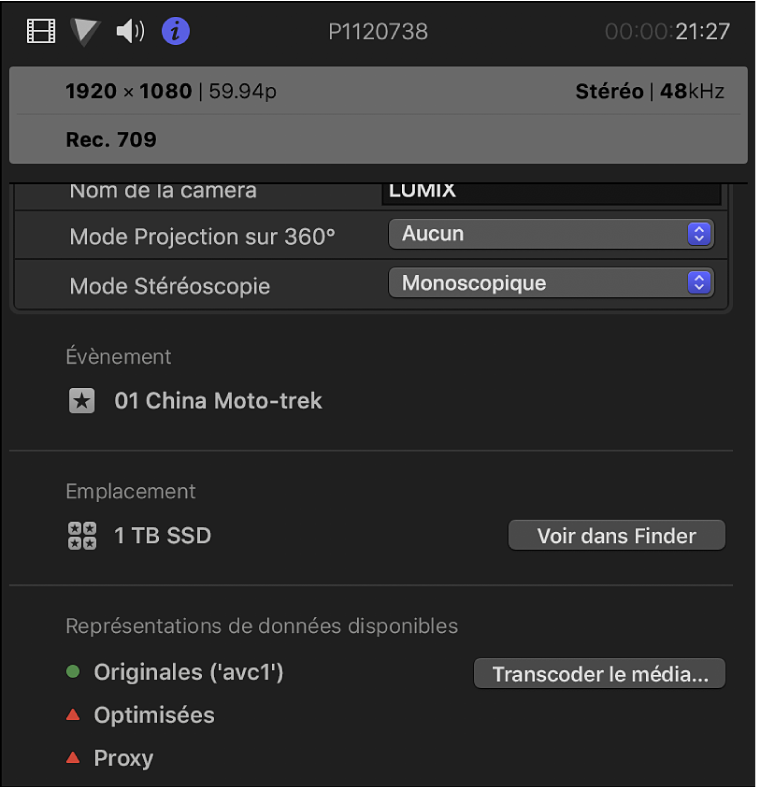
Vous pouvez faire appel à plusieurs bibliothèques et évènements pour organiser vos médias et vos projets pour répondre à votre flux de production. Par exemple, la copie ou le déplacement d’évènements s’avère utile si vous voulez travailler dessus en utilisant un autre Mac où Final Cut Pro est installé, ou si vous cherchez à libérer de l’espace de stockage. Exploitez d’autres outils de gestion de média, tels que la commande Consolider, pour réaliser des copies de sauvegarde et gérer le stockage partagé.
Les tâches suivantes constituent les tâches de gestion de média courantes :
le transcodage de vos fichiers de données source dans des formats, optimisés ou proxy, en haute qualité et pratiques à manipuler – Consultez Création de fichiers optimisés et proxy dans Final Cut Pro pour Mac.
la sauvegarde de votre travail – Consultez Sauvegarde de projets et de bibliothèques dans Final Cut Pro pour Mac.
la centralisation de fichiers de données source – Consultez Consolidation de projets et de bibliothèques dans Final Cut Pro pour Mac.
la recherche de fichiers de données source – Consultez Recherche de fichiers de média source dans Final Cut Pro pour Mac.
la reconnexion de plans à des fichiers de données – Consultez Reconnexion de plans à des fichiers de média dans Final Cut Pro pour Mac.
la gestion de plusieurs bibliothèques, notamment la copie et le déplacement d’éléments entre les bibliothèques – Consultez Introduction à la gestion des bibliothèques dans Final Cut Pro pour Mac.
La création d’archives de caméra pour enregistrer les éléments de votre caméra sous forme de copies de sauvegarde mises à disposition sur n’importe quel ordinateur – Consultez Création d’archives de caméra dans Final Cut Pro pour Mac.
L’importation de données à partir de caméras, de périphériques de stockage externe ou autres dispositifs est aussi habituellement considérée comme une forme de gestion des données. Consultez Introduction à l’importation de données dans Final Cut Pro pour Mac.
Télécharger ce guide : Apple Books